极速操作系统一键重装图解教程
- 分类:教程 回答于: 2016年11月09日 00:00:00
极速操作系统一键重装具有方便/快捷/稳定的特点,极速一键系统重装不需要使用到光盘或者是U盘等任何的辅助工具,极速操作系统一键重装,不需要任何的电脑技术,新手老手都爱用哦!下面就是极速一键系统重装步骤了,有兴趣的朋友可以看一下。
软件特色
1.操作简单:只要鼠标点一点,重装系统不求人;无需工具:只要电脑能上网,装啥系统任你挑;
2.无人值守:只要步骤走完了,不必待在电脑旁;极速引擎:只要网络连通了,迅雷高速帮你下;
3.技术全面:只要电脑能开机,大师总能显威力;稳定可靠:只要硬件没有坏,系统运行就是快;
极速重装系统教程:
1.打开软件。点击下载软件,并正常打开,点击软件主界面的"点此开始重装系统",如果你本机中已经有过GHO镜像文件,则可以用"备份/还原系统"来还原!
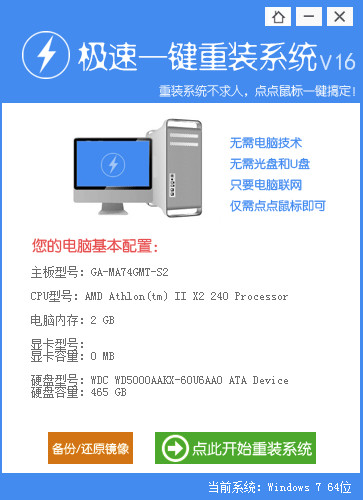
极速操作系统一键重装图解教程图1
2.选择系统。根据您个人喜好和电脑的配置选择需要系统,直接点击"开始一键安装"即可,一般情况下单核处理器选择XP,双核和四核选择win7,小于2G内存选择32位,反之选择64位!
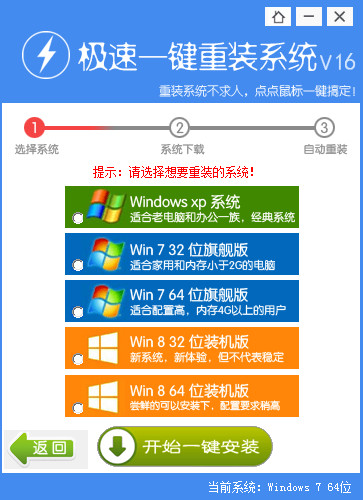
极速操作系统一键重装图解教程图2
3.下载安装。选择好系统以后,点击执行下一步后就进入了系统镜像下载窗口,这时候你能做的就是等待,系统在下载完成后会自动安装系统的!

极速操作系统一键重装图解教程图3
好了,上述就是相关极速操作系统一键重装图解教程的全部内容了,极速一键系统重装的整个安装过程都是自动化的,相当于机器人管家,管理着极速一键系统重装的每一个操作步骤。我们能够省下很多的时间去做更多有意思的事情,比如去补补妆,唠唠嗑等!
 有用
26
有用
26


 小白系统
小白系统


 1000
1000 1000
1000 1000
1000 1000
1000 1000
1000 1000
1000 1000
1000 1000
1000 1000
1000 1000
1000猜您喜欢
- Win7开启最高权限2015/07/09
- 重装系统时出现0X000000A5蓝屏代码怎..2015/12/11
- 目前国内主流的杀毒软件有哪些?..2019/08/09
- 系统之家win7旗舰版64位系统安装教程..2016/11/08
- win7文件关联设置2015/10/20
- U盘参数你知多少2015/07/07
相关推荐
- uefi和legacy的区别有哪些2022/03/16
- iso光盘映像文件怎么安装2022/06/16
- 笔记本电脑什么牌子好2022/11/02
- 详解电脑系统重装是什么意思以及如何..2023/03/22
- 小白装机官网游戏版安装的步骤教程..2022/01/07
- 电脑重装系统xp要怎么操作2021/06/21

















